Linuxでディスクドライブのリストを表示する方法
Linux でディスク ドライブのリストを表示する方法: 1. findmnt コマンドを使用して、インストールされているドライブのリストを表示すると、ツリー レイアウト情報が出力されます。2. cat コマンドを使用して、「/proc」を読み取ります。 /mounts" ファイルの内容を参照すると、インストールされているドライブのリストを表示できます。構文は「cat /proc/mounts」です。 3. mount コマンドを使用して、マウントされたドライブを一覧表示します。構文は「mount -l」です。 4.マウントされたドライブを一覧表示する df コマンド マウントされたドライブ、構文「df オプション ファイル名」。

#このチュートリアルの動作環境: linux7.3 システム、Dell G3 コンピューター。
システムに複数のディスク ドライブがインストールされており、特定の操作 (再パーティション化など) を実行する必要がある場合は、最初にディスク情報を取得する必要があります。ディスク ドライブの情報を取得するには、インストールされているディスク ドライブのリストを表示する必要があります。このリストには、インストールされているドライブに関する多くの情報が含まれています。
インストールされているドライブのリストを表示するには、findmnt コマンドを使用します。
インストールされているディスク ドライブを表示する最も簡単な方法findmnt コマンドを使用する方法です:
findmnt
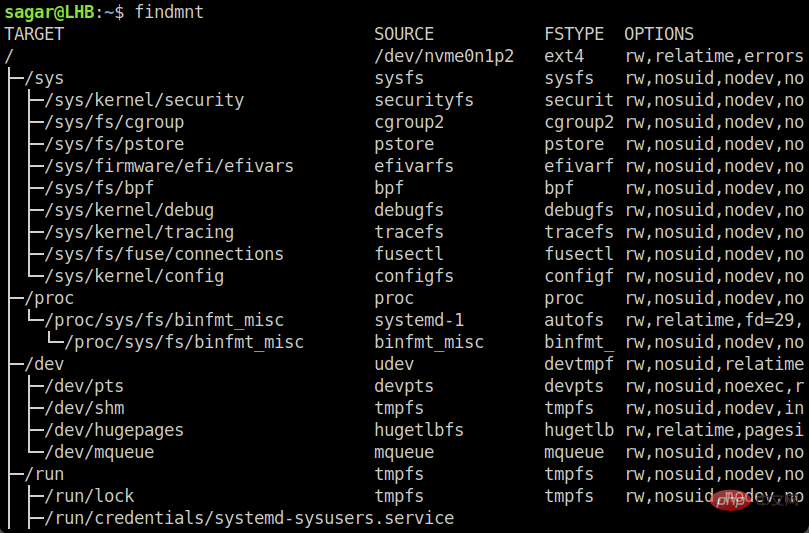
findmnt によって出力されるツリー レイアウト情報が気に入らない場合は、以下に他の方法をいくつか紹介します。
インストールされているドライブのリストを表示するには、cat コマンドを使用します。
cat コマンドドキュメントの内容を読み取るために使用されます。ここでは、cat コマンドを使用して、ファイル /proc/mounts の内容を読み取ります。
cat /proc/mounts

この方法の利点は、インストールされているディスク情報を直接表示できることです。 。
mount コマンドを使用して、Linux マウントされたものを一覧表示しますdrive
mount コマンドの機能は、マニュアルでは次のように説明されています。 mount コマンドは、ファイル システム (filesystem) をマウントするために使用されます。
ドライブのインストールに加えて、インストールされているドライブのリストの表示など、インストールされているドライブの情報を取得するために使用することもできます。
使用方法は非常に簡単で、mount コマンドの後に -l オプションを追加するだけです。
mount -l

さらに、特定のファイルを表示したい場合は、ドライブのシステム タイプの場合は、次のように -t オプションを使用できます:
mount -l -t 磁盘驱动器
たとえば、ext4 関連の情報を表示したい場合:
mount -l -t ext4

Linux でマウントされたドライブを一覧表示するには、df コマンドを使用します。
df コマンドは、利用可能なディスク容量を表示するために使用されます。インストールされているディスクドライブを表示するために使用されます。
DF コマンドを使用して、インストールされているディスク ドライブを表示します。次のコマンドに示すように、3 つのオプションを使用する必要があります:
df [选项] [目录或文件名]
ここ:
- - a ファイル システムを取得します ;
- -T ファイル システム タイプを出力します;
- -h 人間が判読できる形式で情報を出力します。
特定のファイル システム タイプのドライブを表示したい場合は、前のオプションに -t オプションを追加するだけです。
たとえば、上記でマウント コマンドを紹介した例では、インストールされている ext4 ファイル システムのドライブを一覧表示するには、次のコマンドを使用できます:
df -a -T -h -t ext4

関連の推奨: 「Linux ビデオ チュートリアル 」
以上がLinuxでディスクドライブのリストを表示する方法の詳細内容です。詳細については、PHP 中国語 Web サイトの他の関連記事を参照してください。

ホットAIツール

Undresser.AI Undress
リアルなヌード写真を作成する AI 搭載アプリ

AI Clothes Remover
写真から衣服を削除するオンライン AI ツール。

Undress AI Tool
脱衣画像を無料で

Clothoff.io
AI衣類リムーバー

Video Face Swap
完全無料の AI 顔交換ツールを使用して、あらゆるビデオの顔を簡単に交換できます。

人気の記事

ホットツール

メモ帳++7.3.1
使いやすく無料のコードエディター

SublimeText3 中国語版
中国語版、とても使いやすい

ゼンドスタジオ 13.0.1
強力な PHP 統合開発環境

ドリームウィーバー CS6
ビジュアル Web 開発ツール

SublimeText3 Mac版
神レベルのコード編集ソフト(SublimeText3)

ホットトピック
 7683
7683
 15
15
 1639
1639
 14
14
 1393
1393
 52
52
 1286
1286
 25
25
 1229
1229
 29
29
 VSCODEに必要なコンピューター構成
Apr 15, 2025 pm 09:48 PM
VSCODEに必要なコンピューター構成
Apr 15, 2025 pm 09:48 PM
VSコードシステムの要件:オペレーティングシステム:オペレーティングシステム:Windows 10以降、MACOS 10.12以上、Linux Distributionプロセッサ:最小1.6 GHz、推奨2.0 GHz以上のメモリ:最小512 MB、推奨4 GB以上のストレージスペース:最低250 MB以上:その他の要件を推奨:安定ネットワーク接続、XORG/WAYLAND(Linux)
 VSCODEは拡張子をインストールできません
Apr 15, 2025 pm 07:18 PM
VSCODEは拡張子をインストールできません
Apr 15, 2025 pm 07:18 PM
VSコード拡張機能のインストールの理由は、ネットワークの不安定性、許可不足、システム互換性の問題、VSコードバージョンが古すぎる、ウイルス対策ソフトウェアまたはファイアウォール干渉です。ネットワーク接続、許可、ログファイル、およびコードの更新、セキュリティソフトウェアの無効化、およびコードまたはコンピューターの再起動を確認することにより、問題を徐々にトラブルシューティングと解決できます。
 Apr 16, 2025 pm 07:39 PM
Apr 16, 2025 pm 07:39 PM
NotePadはJavaコードを直接実行することはできませんが、他のツールを使用することで実現できます。コマンドラインコンパイラ(Javac)を使用してByteCodeファイル(filename.class)を生成します。 Javaインタープリター(Java)を使用して、バイトコードを解釈し、コードを実行し、結果を出力します。
 vscodeとは何ですか?vscodeとは何ですか?
Apr 15, 2025 pm 06:45 PM
vscodeとは何ですか?vscodeとは何ですか?
Apr 15, 2025 pm 06:45 PM
VSコードは、Microsoftが開発した無料のオープンソースクロスプラットフォームコードエディターと開発環境であるフルネームVisual Studioコードです。幅広いプログラミング言語をサポートし、構文の強調表示、コード自動完了、コードスニペット、および開発効率を向上させるスマートプロンプトを提供します。リッチな拡張エコシステムを通じて、ユーザーは、デバッガー、コードフォーマットツール、GIT統合など、特定のニーズや言語に拡張機能を追加できます。 VSコードには、コードのバグをすばやく見つけて解決するのに役立つ直感的なデバッガーも含まれています。
 vscodeはMacに使用できますか
Apr 15, 2025 pm 07:36 PM
vscodeはMacに使用できますか
Apr 15, 2025 pm 07:36 PM
VSコードはMacで利用できます。強力な拡張機能、GIT統合、ターミナル、デバッガーがあり、豊富なセットアップオプションも提供しています。ただし、特に大規模なプロジェクトまたは非常に専門的な開発の場合、コードと機能的な制限がある場合があります。
 vscodeの使用方法
Apr 15, 2025 pm 11:21 PM
vscodeの使用方法
Apr 15, 2025 pm 11:21 PM
Visual Studio Code(VSCODE)は、Microsoftが開発したクロスプラットフォーム、オープンソース、および無料のコードエディターです。軽量、スケーラビリティ、および幅広いプログラミング言語のサポートで知られています。 VSCODEをインストールするには、公式Webサイトにアクセスして、インストーラーをダウンロードして実行してください。 VSCODEを使用する場合、新しいプロジェクトを作成し、コードを編集し、コードをデバッグし、プロジェクトをナビゲートし、VSCODEを展開し、設定を管理できます。 VSCODEは、Windows、MacOS、Linuxで利用でき、複数のプログラミング言語をサポートし、マーケットプレイスを通じてさまざまな拡張機能を提供します。その利点には、軽量、スケーラビリティ、広範な言語サポート、豊富な機能とバージョンが含まれます
 Linuxの主な目的は何ですか?
Apr 16, 2025 am 12:19 AM
Linuxの主な目的は何ですか?
Apr 16, 2025 am 12:19 AM
Linuxの主な用途には、1。Serverオペレーティングシステム、2。EmbeddedSystem、3。Desktopオペレーティングシステム、4。開発およびテスト環境。 Linuxはこれらの分野で優れており、安定性、セキュリティ、効率的な開発ツールを提供します。
 GITの倉庫アドレスを確認する方法
Apr 17, 2025 pm 01:54 PM
GITの倉庫アドレスを確認する方法
Apr 17, 2025 pm 01:54 PM
gitリポジトリアドレスを表示するには、次の手順を実行します。1。コマンドラインを開き、リポジトリディレクトリに移動します。 2。「git remote -v」コマンドを実行します。 3.出力と対応するアドレスでリポジトリ名を表示します。




